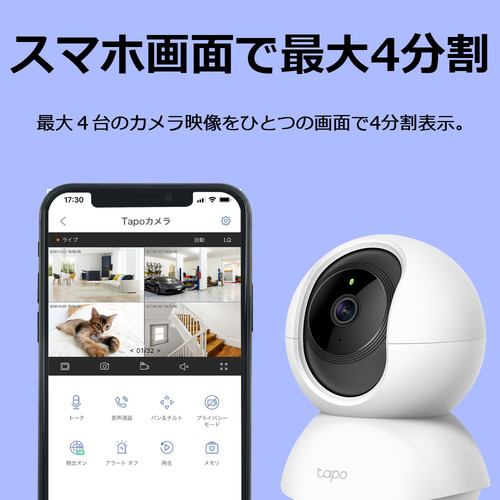遠隔で操作・監視ができるカメラ

遠隔で操作・監視ができるカメラの種類・機能・利用方法・活用シーンを紹介
防犯カメラを設置して運用する際、従来ではカメラ映像の確認や操作にはカメラを設置してある現場にいる必要がありました。
近年では、カメラの設置場所から離れた所にいてもPCやスマートフォンで操作・確認が可能な遠隔カメラの導入が増えています。
遠隔で利用できるカメラについて基本的な知識から、種類、利用ステップ、利用シーン、便利な機能について紹介していきます。
- 遠隔カメラとは何か
- 遠隔カメラとは、カメラと離れた場所からでも監視・操作が可能なカメラのことです。近年では防犯カメラもインターネットを利用するネットワークカメラが主流になっています。
ネットワークカメラとは、インターネットに接続できるカメラで、カメラにIPアドレスが割り振られています。IPカメラとも言います。インターネット経由で映像のやりとりが行えるため、遠隔で監視・操作が行えます。似た方式としてWebカメラがありますが、ネットワークカメラはカメラ本体にコンピューターが内蔵されていて、パソコンがなくても作動するのに対して、Webカメラはパソコンなどとの機材が必要です。そのため、屋内で利用されることが多いです。一方、ネットワークカメラはLANケーブルから電源を供給できるPoE(Power over Ethernet)というシステムもあるため、電源用のケーブルが必要なく、設置場所の制約が少ないです。
- 遠隔カメラの種類
- 遠隔カメラには、録画の方式別にいくつか種類があります。
- ●クラウド型
- クラウド型とは、インターネット上のスペースであるクラウド上に映像を保存する方式です。録画のための機器が不要で、クラウドサービスを利用するだけで映像が保存できます。物理的な機器の故障・盗難が発生しにくいため、データの流出・消失のリスクが低く、映像の確認・編集も行いやすい点がメリットです。
- ●レコーダー利用型
- レコーダー利用型とは、物理的な記録機器のレコーダーに映像を保存して、そのデータをインターネット経由でスマートフォンやパソコンで確認する方式です。
ネットワークビデオレコーダー(NVR)という方式では、データを保存するための専用サーバーを用意し、ネットワークカメラとサーバーをインターネット経由で繋いで映像を保存します。
NAS(Network Attached Storage)という方式では、同じようにインターネット経由でカメラと記録機器を繋いで映像を保存しますが、専用サーバーではなく外付けハードディスクなどを利用します。パソコンなどで利用する外付けハードディスクはUSBなどで接続しますが、こちらはインターネットを経由して接続します。
遠隔カメラを利用するまでのステップ
遠隔でカメラを利用するためのステップ。
- 導入に必要なものを用意する
- カメラ本体
まず、遠隔で利用できるカメラを購入しましょう。遠隔利用できるカメラはネットワークカメラが主流です。屋内での用途であればWebカメラでも運用可能です。 - インターネット回線
カメラの映像データを送信するためにはネットワーク環境の構築が必要です。インターネット回線の契約や、ルーターの設置、またはモバイルWi-Fiなどを用意しましょう。基本的にインターネット環境は有線接続のほうが安定しますが、屋外での利用や短期間の一時的な利用の場合は無線のほうが設置しやすいので、状況に応じて使い分けましょう。 - LANケーブル
有線接続の場合、ルーターとカメラを接続するLANケーブルを用意しましょう。リアルタイムに遠隔で映像の確認・操作・録画を行う際に必要です。LANケーブルから電源が供給できる仕組みのネットワークカメラも増えています。 - 確認・操作用の端末
遠隔で映像を確認・操作するためのパソコン、スマートフォンを用意しましょう。設置するカメラの台数にもよりますが、1台のカメラであればスマートフォンでも問題ありません。ただし数台のカメラを一括で見るにはパソコンの利用が好ましいです。 - 録画用の機器・サービスの導入
映像を録画する場合は、保存のための機器やクラウド録画サービスを導入しましょう。前述のとおり、遠隔カメラには録画の方式の種類がクラウド型、レコーダー利用型の2つがあります。導入予定のカメラが対応している方式であることや、運用する環境に応じて録画方式を総合的に判断しましょう。- ネットワークカメラの設置・接続
- 導入に必要なものを用意したら、利用現場でネットワークカメラの設置・接続を行います。基本的にはルーター・カメラをLANケーブルで接続すれば利用可能です。
- アプリ・ソフトウェアのダウンロード
- 遠隔での監視・操作を行うために、PC用の専用ソフトウェアやスマートフォン用のアプリをダウンロードしましょう。Google ChromeなどのWebブラウザで閲覧可能なものもありますが、細かい操作を行う場合や録画映像を編集して保存する場合など、利便性の高い専用のソフトを利用するのが好ましいです。
- 端末で確認・操作
- ここまで準備できたら、実際に用意した端末でカメラを確認・操作しましょう。後述する便利機能の初期設定やカスタマイズなども確認できれば、実際に運用スタートです。

ペットカメラ定額利用サービス【パナソニック公式通販】外出先からでもペットの様子をスマホで確認できるペットカメラを、安心お試しできる定額利用サービスが登場しました。安心の設定・操作説明サポートも充実。利用者限定のサービス特典もあります。
遠隔カメラの利用目的・利用シーン
- 複数の営業所、店舗の一括管理
- 複数の拠点がある業態でも、遠隔カメラを利用すれば、直接訪問しなくても一元管理が可能です。各営業所や店舗への移動コストの削減や、新型コロナなどの感染症対策にもなります。
防犯対策だけでなく、従業員の稼働状況や店舗状況のリアルタイムな把握、オペレーションの効率化やサービス向上につながります。コミュニケーション量も増加するため、拠点間での連携強化により顧客満足度の向上も期待できます。災害時にも遠隔で遠隔でのチェックが可能です。
- 外出時の事務所や店舗の防犯対策
- 防犯対策として遠隔カメラを導入することで、不在時でも機密情報や金庫などの保存場所をいつでもどこでも確認が可能です。
モーション検知・持ち去り検知の機能があれば、何かあった時にアラートが届くため、必要な時にリアルタイムで確認ができます。重要書類の持ち出しや情報漏えい、盗難などがあってもクラウド録画しておけば証拠として記録しておけます。
- 移動コストや人件費の削減
- そもそもカメラによる監視ではなく、現地に監視員などを置いていた場合は、複数拠点を一括管理できるようになるため人件費が削減できます。従来までは、カメラを複数拠点に設置していても、実際に確認するためには直接現地の保存レコーダーを見に行く場合もありましたが、その移動コストの削減にもなります。
- 保育や福祉施設
- 子供を保育園に預けている間、何かあればスマホで遠隔で様子を確認できます。老人ホームなどの福祉施設に家族がいる場合は、非対面でのコミュニケーションを気軽に行えます。コロナ禍でも直接の訪問回数を減らし、安心してコミュニケーションが可能になります。
- 自宅での子供やペットの見守り
- 自宅にネットワークカメラを設置することで「みまもりカメラ」として外出中も家にいる子供やペットの様子を確認できます。安価で小型なネットワークカメラや、ペット用にカメラ機能に加えて呼びかけできる機能や遠隔で食事をあげることが可能な製品も登場しています。
- 建築現場での利用
- 遠隔臨場とは、建設現場などで直接の訪問をせずにウェアラブルカメラ等を利用して、映像と音声の双方向通信を行って臨場を行うことです。国土交通省が試験的に導入し始めています。働き方改革や新型コロナウイルス対策としての実用が期待されています。
- 映像配信での利用
- ライブ配信での利用や、オンラインセミナー・現場見学・テレワークにおける研修などでの活用も期待できます。コロナ禍で、特別な機材がある場所や実際の仕事現場に直接訪問ができなくても、サービスの向上のための研修や人材育成に活用可能です
遠隔カメラの便利な
TP-Link ティーピーリンク Tapo C200/R パンチルト ネットワークWi-Fiカメラ Micro SD対応 1080pナイトビジョン 動作検知 双方向通話 3年保証 ¥4,250 (税込
機能
遠隔でカメラを利用するための便利機能について紹介します。監視者がリアルタイムで常にすべてのカメラを監視できるわけではないので、効率よく必要な時にチェックできるような機能はとくに重要です。
PTZ操作とは、防犯カメラの種類のひとつであるPTZカメラを操作することです。遠隔操作で、水平回転(パン=P)、垂直回転(チルト=T)、拡大・縮小(ズーム=Z)が可能なため、広い範囲を自由に操作して撮影できます。
固定で一定範囲の映像を撮影するカメラと併用して、何か動きのあった範囲などをより詳しく撮影するなどの用途で利用されます。
トークバック機能トークバック機能とは、設置しているカメラか音声を出す機能です。遠隔で操作するスマートフォンなどから呼びかけた声が、カメラ側のスピーカーから出力されます。
遠隔で監視中に怪しい行動を発見した際や後述するアラートが届いた際に、犯罪の防止や緊急事態への対応などに活用できます。センサーによる検知・アラート機能
最新の遠隔カメラや防犯カメラには人感センサーやモーション(動体)検知機能がついているものがあります。人感センサーとは、赤外線や超音波を利用して人間や動物の体温を検知する機能です。モーション検知とは、カメラの連続するフレーム(静止画のコマ)の中で変化があったときに検知する機能です。
これらの検知機能にアラート機能や自動操作機能が組み合わさると、リアルタイムで複数のカメラをすべて監視する必要がなく、必要な時にチェックしたり、自動で重要な部分を録画したりすることができます。
通過・侵入検知
あらかじめ指定したカメラの撮影範囲内の一定ラインを超えた人数をカウントする機能です。侵入検知機能も同様です。営業時間外での不審者の侵入を検知、営業中の人数のカウントなどに利用できます。
アラート機能があれば、遠隔でカメラを監視していない状態でも、管理者へのメールやアプリでの通知で異常を察知でき、該当箇所の録画が自動で可能になります。
置き去り・持ち去り検知
撮影している映像にあらかじめ指定した対象物が映像の中から消えている時間が長い時に検知できる機能です。リアルタイムでのアラートや、後に映像確認する際に検知した部分だけを確認することが可能です。動きがない時間帯の映像をすべて確認する手間が省けます。機材・金品・金庫・商品などの監視に活用できます。
いたずら・妨害検知
カメラに物理的な影響が出た時に検知する機能です。レンズへの妨害・向きの変更・ピントの変更・通信妨害・布などで覆うなど、犯罪やトラブル時に行われる行動を検知できます。
音声検知
カメラにマイクが内蔵されている場合、周辺の物音や話し声・悲鳴などを検知してアラートを出せる機能です。検知してから録画を開始できたり、常時録画している場合はその部分に目印をつけられるので後から見直しやすい点がメリットです。
自動追尾機能
上記の検知した対象物を自動的にカメラが追いかけ撮影する機能です。遠隔カメラでは離れた場所で管理者がコントロールする場合も多いですが、操作に慣れていない場合や、常に監視していることも少ないため、自動で追いかける機能があると運用が楽になります。不審者の追尾や、家庭内でのペットや子供の見守りに役立ちます。
タイムライン機能
上記の検知した場面を一覧でわかりやすく表示してスキップ再生できる機能です。膨大な録画時間のある映像の中から必要なシーンのみをすぐにチェックが可能で、確認時間の削減や重要シーンの見逃しの防止に役立ちます。
ムービークリップ機能
録画映像の中から一部の時間を指定して切り取って保存する機能です。膨大な時間がある録画内容を必要なシーンだけを保存することで、ストレージの容量を確保や、資料として見返しやすくなります。
タイムラプス機能
録画した映像を早送りにして保存する機能です。資料映像として確認する際に動きがない部分を効率よく確認する、あるいはストレージの容量の削減にもつながります。